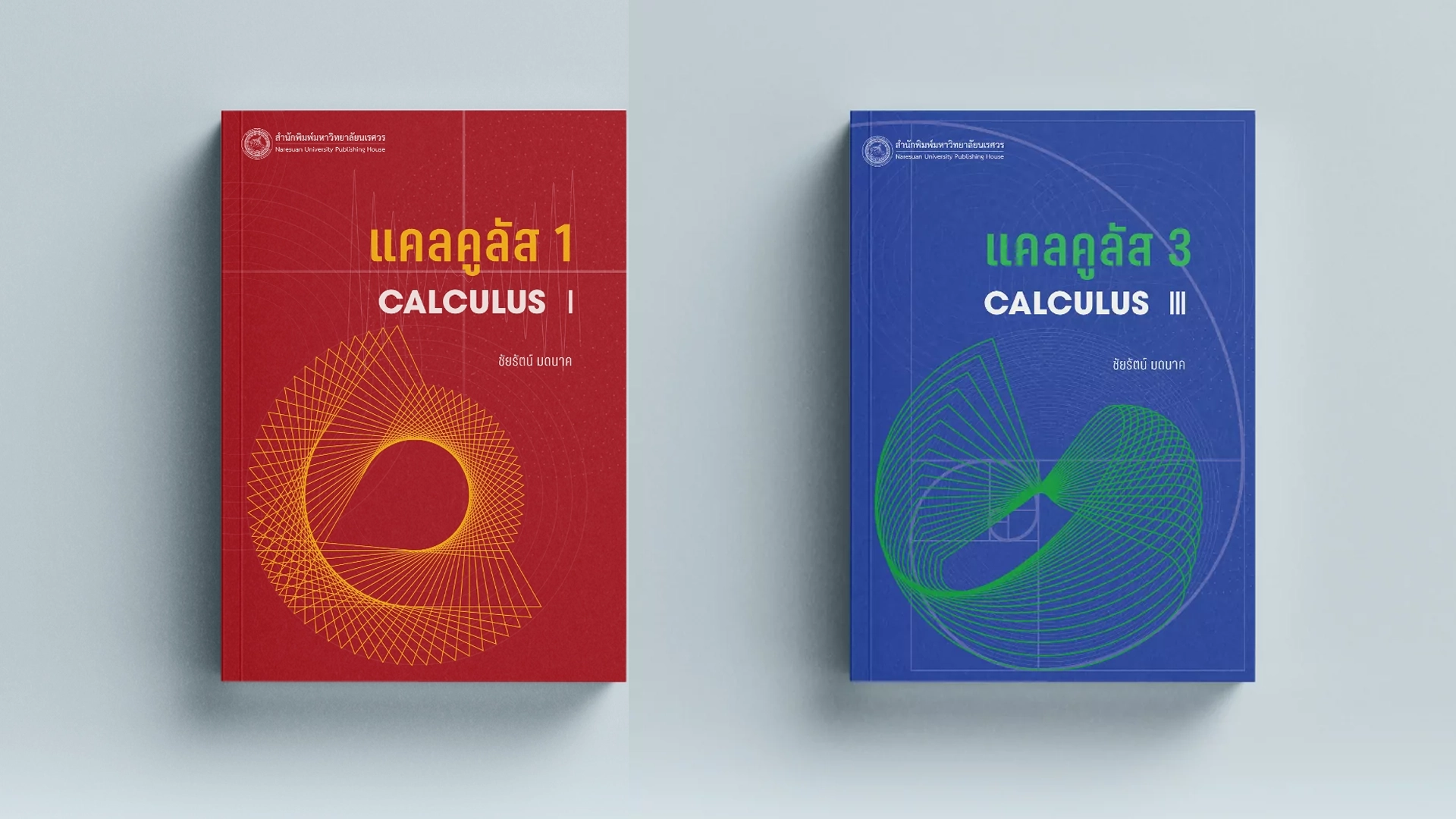หลายคนอาจเคยเจอปัญหาว่า ไฟล์ PDF แก้ไขไม่ได้ และต้องการแปลงเป็น Word เพื่อแก้ไขข้อมูล แต่ไม่รู้ว่าจะทำอย่างไรดี วันนี้เราจะมาแนะนำวิธี แปลงไฟล์ PDF เป็น Word ที่ง่ายและรวดเร็ว พร้อมทั้งแนะนำเครื่องมือที่เหมาะกับคุณ ไม่ว่าคุณจะใช้คอมพิวเตอร์หรือมือถือ
ทำไมต้องแปลงไฟล์ PDF เป็น Word? ไฟล์ PDF มีข้อดีตรงที่สามารถเปิดอ่านได้ง่าย ไม่ว่าคุณจะใช้เครื่องไหนก็ตาม แต่เมื่อถึงเวลาที่ต้องแก้ไข การแปลงเป็นไฟล์ Word จะช่วยให้คุณสามารถ แก้ไขข้อความ จัดรูปแบบ หรือเพิ่มข้อมูลใหม่ได้สะดวกขึ้น วันนี้จึงจะแนะนำ 4 เครื่องมือ แลวิธีแปลงไฟล์ PDF เป็น Word
1. ใช้ Microsoft Word
- เปิดโปรแกรม Microsoft Word
- คลิก File > Open และเลือกไฟล์ PDF
- Word จะแปลงไฟล์ PDF เป็นเอกสาร Word โดยอัตโนมัติ
- บันทึกเป็น .docx และแก้ไขได้ทันที
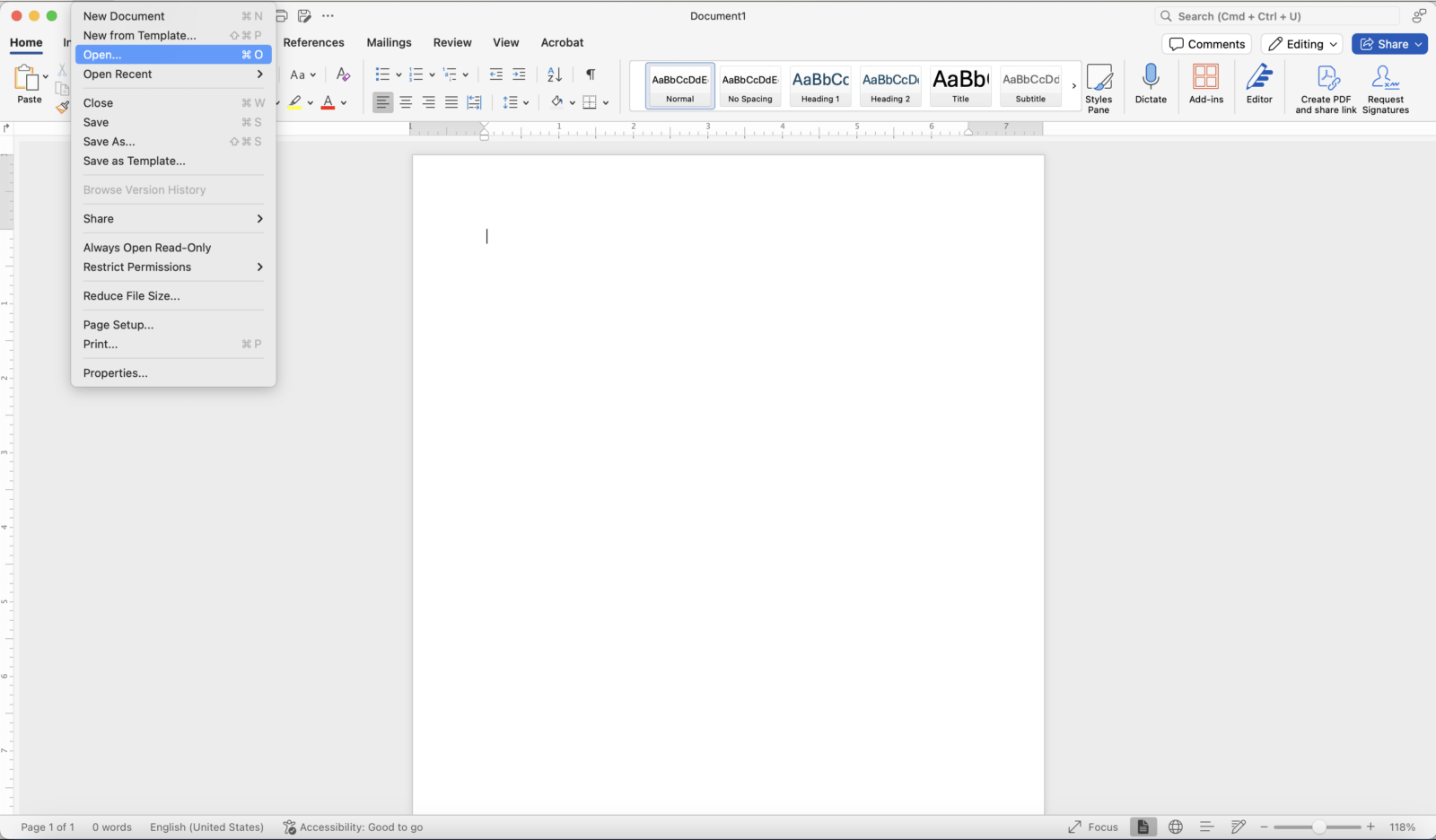
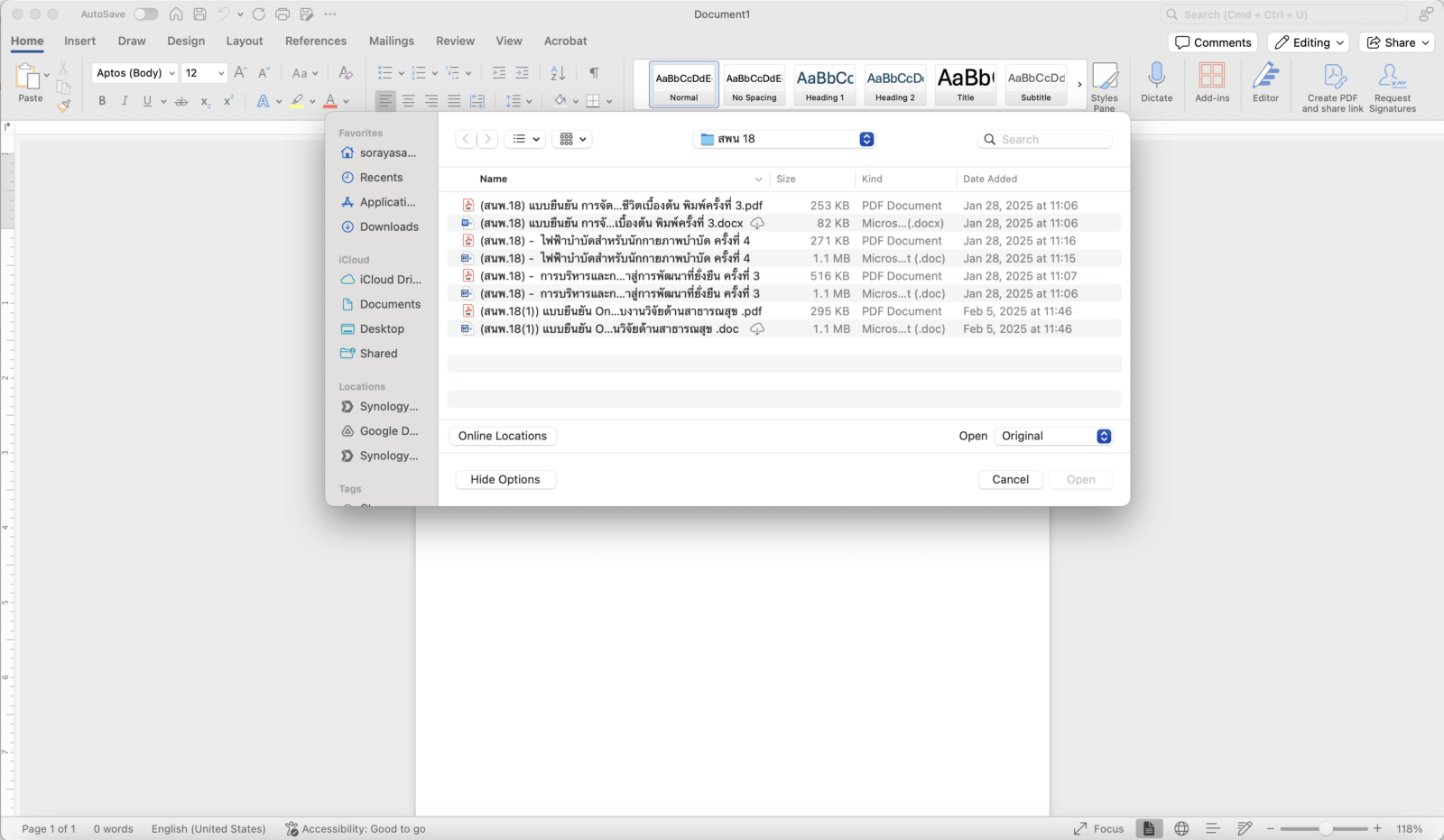
ไฟล์ที่ได้จะแปลงได้ไม่สมบูรณ์ สระ และวรรณยุกต์ อาจจะมีปัญหา (วิธีนี้เหมาะสำหรับ PDF ได้ไม่มีความซ้ำซ้อนมากนัก)
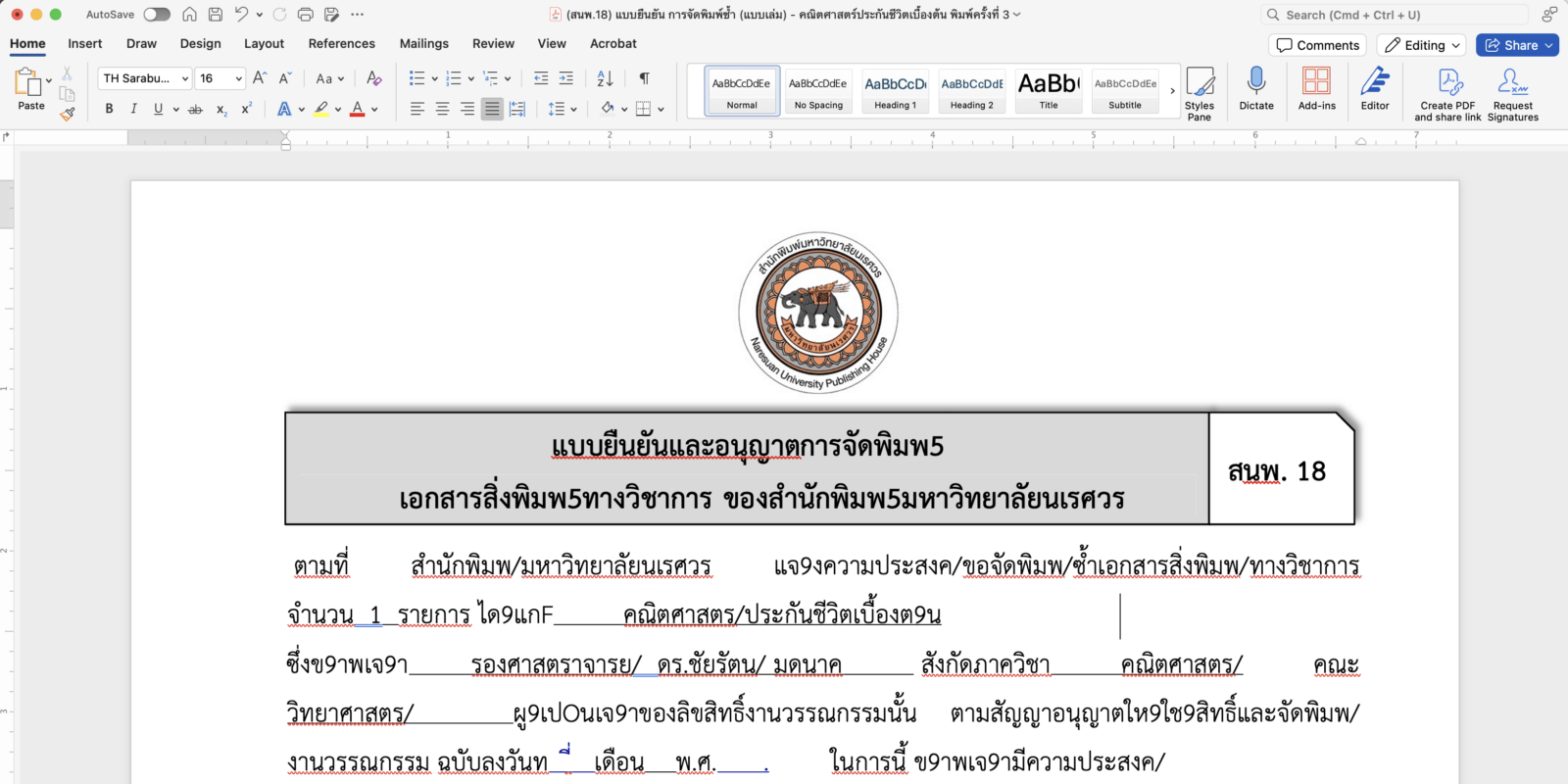
2. ใช้ Adobe Acrobat (สำหรับไฟล์ที่ซับซ้อนมากขึ้น)
- เปิดไฟล์ PDF ด้วย Adobe Acrobat Pro DC
- ไปที่ Tools > Export PDF
- เลือก Microsoft Word (.docx)
- กด Export และบันทึกไฟล์
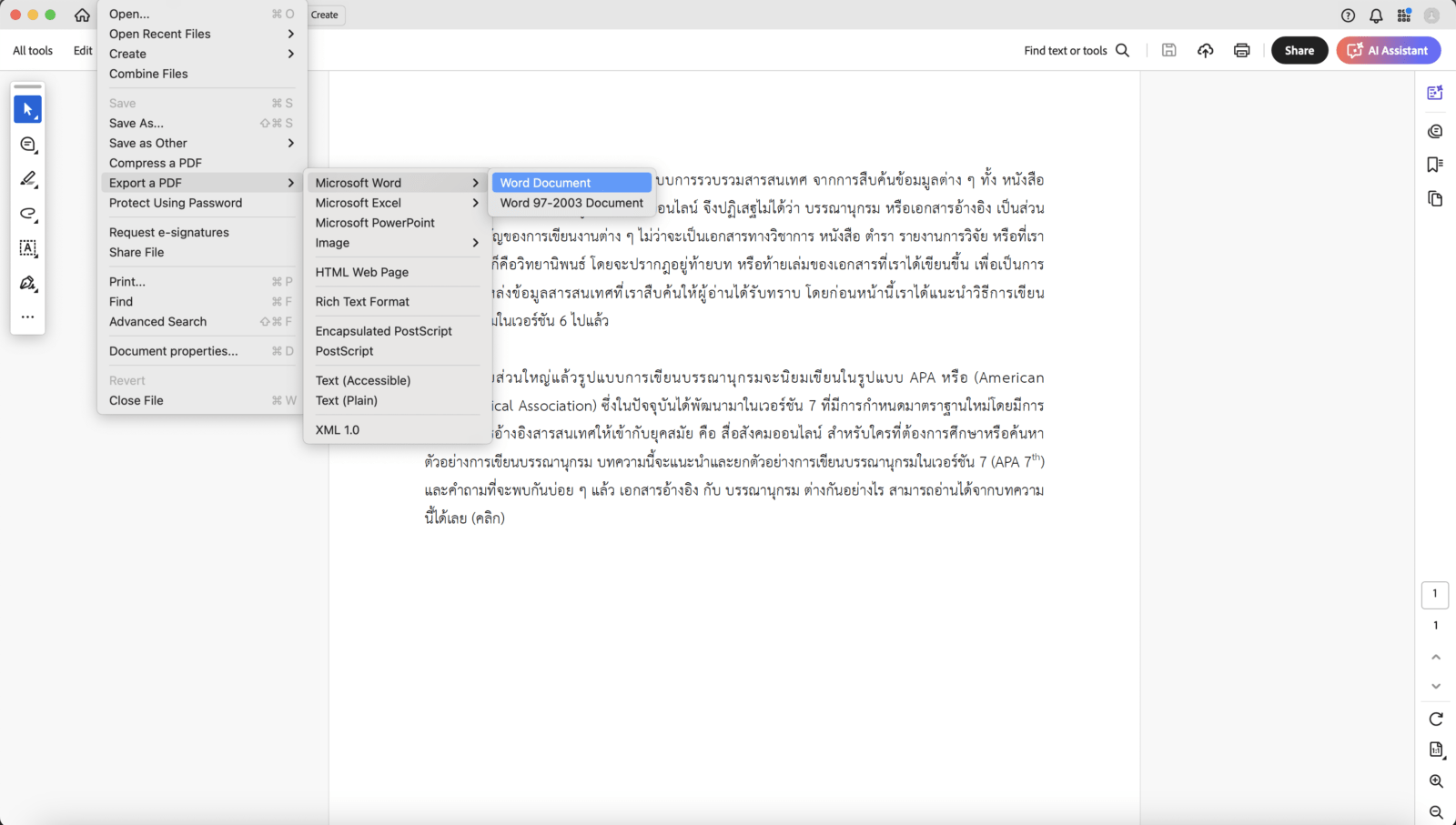
ไฟล์ที่ได้จะแปลงได้มีความสมบูรณ์สูง สระ และวรรณยุกต์ ไม่มีปัญหา
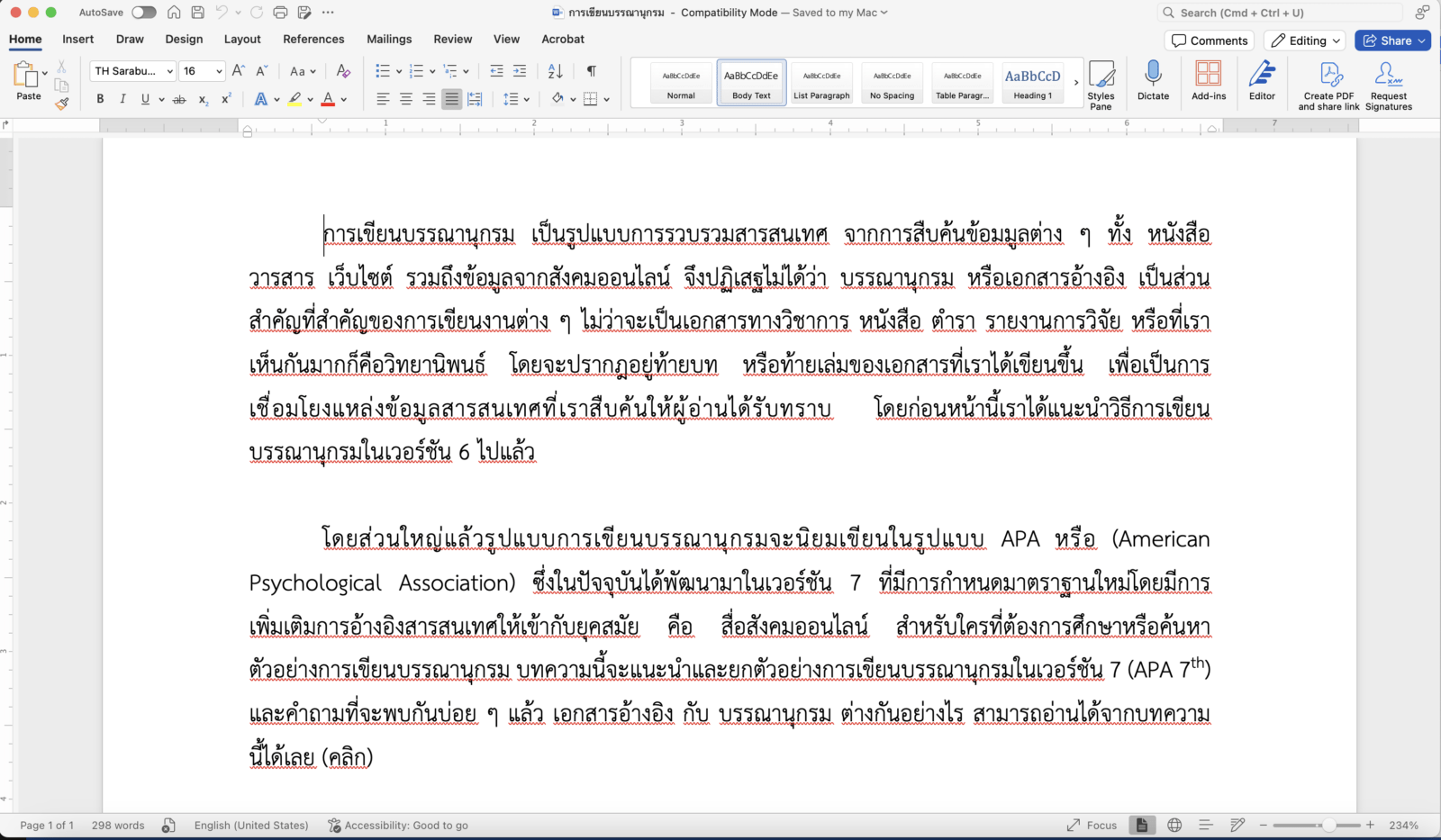
3. ใช้เครื่องมือออนไลน์
(ฟรีและง่ายสุด) หากคุณไม่ต้องการติดตั้งโปรแกรม สามารถใช้เว็บแปลงไฟล์ PDF เป็น Word ได้ เช่น
เพียงแค่อัปโหลดไฟล์ PDF แล้วรอให้ระบบแปลงไฟล์ จากนั้นก็ดาวน์โหลดไฟล์ Word ได้เลย
4. ใช้โปรแกรม เช่น WPS PDF to Word
WPS PDF to Word
WPS Office เป็นชุดโปรแกรมสำนักงานที่ใช้งานได้เหมือน Microsoft Office รองรับไฟล์ Word, Excel, PowerPoint และ PDF สามารถใช้แทน MS Office ได้ในราคาถูกกว่า และรองรับทั้ง Windows, macOS, Linux, Android และ iOS
- ดาวน์โหลด WPS Office
- เปิด WPS PDF และเลือก PDF to Word
- อัปโหลดไฟล์ PDF และแปลง
สรุปว่าควรเลือกวิธีไหน
การ แปลงไฟล์ PDF เป็น Word สามารถทำได้หลายวิธี เลือกวิธีที่เหมาะกับคุณ ไม่ว่าจะเป็นการใช้ Microsoft Word, Adobe Acrobat, โปรแกรมฟรี หรือเครื่องมือออนไลน์ แล้วแต่ความสะดวกได้เลย ราคานั้นขึ้นอยู่กับแพ็กเกจ แต่ตัวฟรีก็จะมีโฆษณา
ข้อดีและข้อเสียของแต่ละวิธีในการแปลงไฟล์ PDF เป็น Word
| วิธีการ | ข้อดี | ข้อเสีย |
|---|---|---|
| 1. Microsoft Word | – ใช้งานง่าย ไม่ต้องติดตั้งโปรแกรมเพิ่ม – ฟรี หากมี Microsoft Word อยู่แล้ว – รองรับไฟล์ PDF ทั่วไป | – แปลงได้ไม่สมบูรณ์ หากมีตารางหรือรูปภาพเยอะ – อาจมีปัญหากับไฟล์ PDF ที่มีฟอนต์เฉพาะ |
| 2. Adobe Acrobat Pro DC | – คุณภาพการแปลงสูง คงรูปแบบไฟล์ต้นฉบับได้ดี – รองรับไฟล์ PDF ที่ซับซ้อน | – ต้องซื้อ Adobe Acrobat Pro (มีค่าใช้จ่าย) – ต้องติดตั้งโปรแกรม |
| 3. UniPDF / WPS PDF to Word | – ใช้งานฟรี (บางฟีเจอร์) – แปลงไฟล์ได้แม่นยำกว่าบางโปรแกรม | – เวอร์ชันฟรีอาจจำกัดจำนวนไฟล์ – อาจไม่รองรับไฟล์ PDF ที่เข้ารหัส |
| 4. Smallpdf / ILovePDF / PDF2DOC (ออนไลน์) | – ไม่ต้องติดตั้งโปรแกรม – ใช้งานได้ทุกอุปกรณ์ที่มีอินเทอร์เน็ต – ส่วนใหญ่ฟรี | – มีข้อจำกัดในการใช้งานฟรี (อาจจำกัดจำนวนไฟล์ต่อวัน) – อาจมีปัญหาด้านความปลอดภัยของข้อมูล – ต้องใช้อินเทอร์เน็ต |
- ถ้าใช้ Microsoft Word อยู่แล้ว → ลองเปิดไฟล์ PDF ด้วย Word ก่อน ถ้าแปลงได้ดี ก็ใช้วิธีนี้เพราะง่ายและฟรี
- ถ้าต้องการคุณภาพสูง → ใช้ Adobe Acrobat Pro DC (แต่ต้องเสียเงิน)
- ถ้าต้องการแปลงฟรีโดยใช้โปรแกรม → ลอง UniPDF หรือ WPS PDF to Word
- ถ้าต้องการแปลงออนไลน์ → ใช้ Smallpdf หรือ ILovePDF แต่หลีกเลี่ยงไฟล์ที่มีข้อมูลสำคัญ